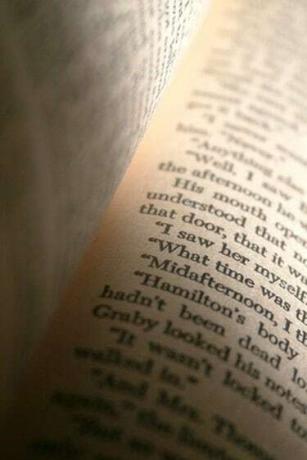
Функція копіювання та вставлення полегшує роботу з документами.
Працюючи в Microsoft Word, копіювання та вставка тексту та зображень може заощадити багато часу та зусиль. Під час копіювання вибраний текст або зображення зберігаються, щоб ви могли перемістити їх в інше місце в документі або повністю в інший документ. Вставлення бере те, що ви скопіювали, і відновлює його в документі, де ви хочете, щоб він з’являвся і скільки завгодно разів.
Копія
Крок 1
Виберіть текст або зображення, які потрібно скопіювати. Зробіть це, перемістивши курсор у нижній правий або верхній лівий кут того, що ви хочете вибрати, клацнувши та перетягнувши курсор у протилежний кут. Ви також можете зробити вибір, клацнувши на початку або в кінці потрібного вибору, утримуючи клавішу «Shift» і натискаючи стрілки «вправо» або «вліво», щоб виділити свій вибір. Ярлик "Ctrl"+"A" також корисний для виділення всього документа для виділення.
Відео дня
Крок 2
Клацніть правою кнопкою миші свій вибір.
Крок 3
Натисніть «Копіювати». Тепер виділення скопійовано та додано до буфера обміну Office. Буфер обміну Office може зберігати до 24 скопійованих вибраних елементів одночасно. Ці виділення залишаються в буфері обміну Office, доки ви не закриєте всі програми Microsoft Office (залишивши файл останній скопійований елемент у вашому кеші) або доки ви не перезавантажите комп’ютер (очистите буфер обміну Office повністю). Клавіша швидкого доступу для копіювання виділення — це «Ctrl»+»C», і ви також можете скопіювати, натиснувши піктограму «Копіювати» на стандартній панелі інструментів.
Вставити
Крок 1
Вирішіть, куди потрібно розмістити ваш вибір у документі.
Крок 2
Наведіть курсор на місце розташування та клацніть лівою кнопкою миші. З'явиться блимаюча лінія. Ви можете точно налаштувати розташування лінії, натискаючи клавіші зі стрілками «вправо», «вліво», «вгору» та «вниз».
Крок 3
Натисніть "Ctrl"+"V", щоб вставити останній скопійований вибір. Ви також можете вставити, натиснувши кнопку «Вставити» на стандартній панелі інструментів або клацнувши правою кнопкою миші туди, куди потрібно вставити, та вибравши «Вставити».
Порада
Останні випуски Microsoft Word дозволяють клацнути та перетягнути свій вибір, щоб прискорити процес копіювання та вставки. Просто виділіть свій вибір, клацніть лівою кнопкою миші курсором і перетягніть його в потрібне місце.
Відкрийте буфер обміну Office, швидко натиснувши «Ctrl»+«C» двічі поспіль.
Ці методи копіювання та вставки тексту та зображень також працюють з низкою інших програм Windows, включаючи Інтернет-браузери.



